さて、前回はVBでプログラムを1行も書かずにデータベースプログラミングができることを説明しましたが、今回はその延長線としてデータベースをODBC経由で使用する方法を紹介します。
ODBCとはOpen Database Connectivityつまりデータベース接続のオープン仕様のことを意味しているのですが、ODBCを利用する大きなメリットはODBCに準拠したドライバを使用することで様々なデータベースエンジンを利用できるということです。言い換えればデータベースエンジンにODBC準拠のドライバがあれば、プログラムは同じままでデータベースを変更することができるということです。
ここで、前回のDataコントロールのConnectプロパティを思い出してください。プルダウンを選択すると
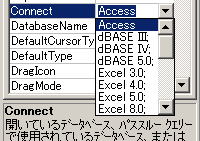
Accessのほか、dBASE、Excel、FoxPro等のデータベースがサポートされているようですが、最近流行りのオラクルやMySQLといったRDBシステムの名前はありません。ではVBでオラクルやMySQLなどのDBは利用できないのでしょうか?
いえ、それを可能にするのが今回紹介するODBCとADOコントロールの組み合わせで可能になるのです。
今回のサンプルプロジェクトはこちらからダウンロードしてください。
(なお、今回は説明を簡易にするため、あえてAccessデータベースをODBC経由で扱っていますが、他のODBC対応のデータベースがあればテーブルを作って試してください)
今回はADOデータコントロールとADO用のデータグリッドを使用します。

ADOとはActiveX Data Objects の略でVB標準のデータコントロールより柔軟なDB接続を提供します。
サンプルのプロジェクトを実行すると次のメッセージが表示されると思います。

これはコンピュータにプログラムで使うODBCの定義がされていないからです。Adodc1コントロールを右クリックしてプロパティページを開いてください。


「ODBCデータソース名を使用する」を選んで新規作成を押します。
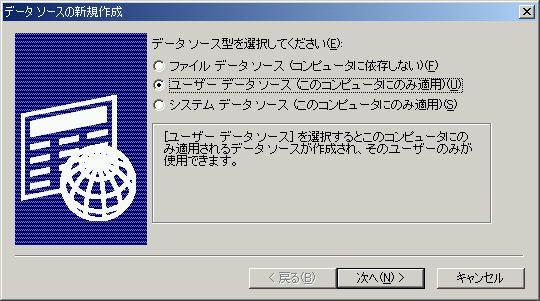
データソース型はユーザータソースを選択して、次へ進みます。
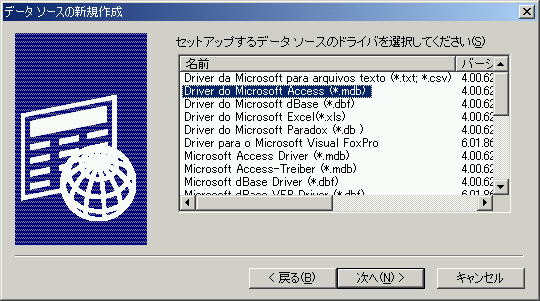
ドライバは今回MicrosoftAccessドライバを使用します。
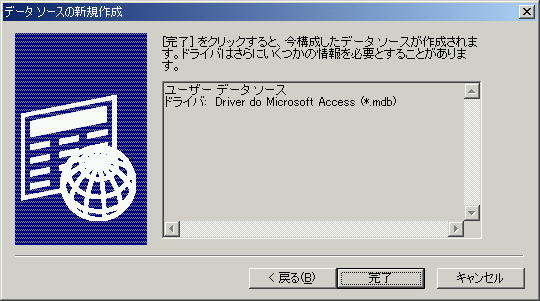
完了を押すと、次にODBCドライバ設定ウインドウが表意されます。
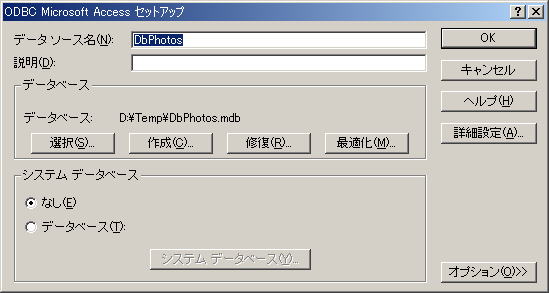
データソース名には適当な名前を入れ、データベースの選択ボタンを押して今回のプロジェクトに同梱されているデータベースファイル(DbPhotos.mdb)を指定してください。
OKを押すとVBのプロパティページに戻りますので、ODBCデータソース名に上で指定した名前を入れます。

次に「レコードソース」のタブを開き、下図のように設定してください。
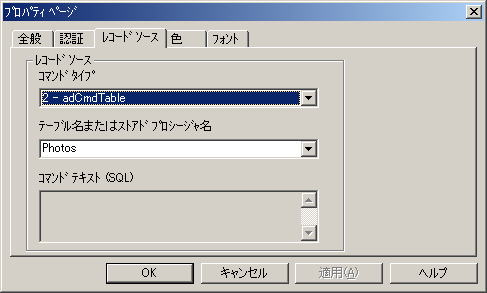
以上で、AdodcコントロールはDbPhotos.mdb内のPhotosテーブルを参照する設定となりました。
これで設定は完了です。実行してみてください。
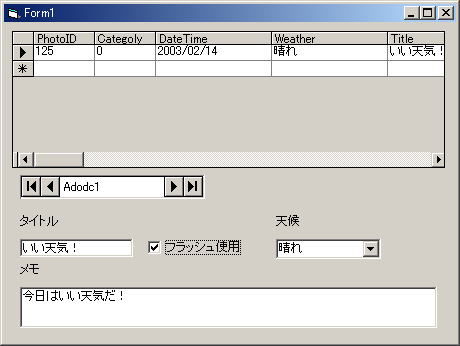
ODBCの設定は、Windows2000の場合コントロールパネルの「管理ツール」「データ ソース (ODBC)」から行うことができます。
ODBCの醍醐味は異なったデータベースシステムでもプログラムを変更することなく移行できることにあります。皆さんも是非いろんなデータベースシステムを試してみてください。
ちなみに、既にお気づきだと思いますが、今回もコードを1行も書かずにプログラムを動かすことができました。次回からはDBプログラミングについてコードを紹介していきます。
戻る